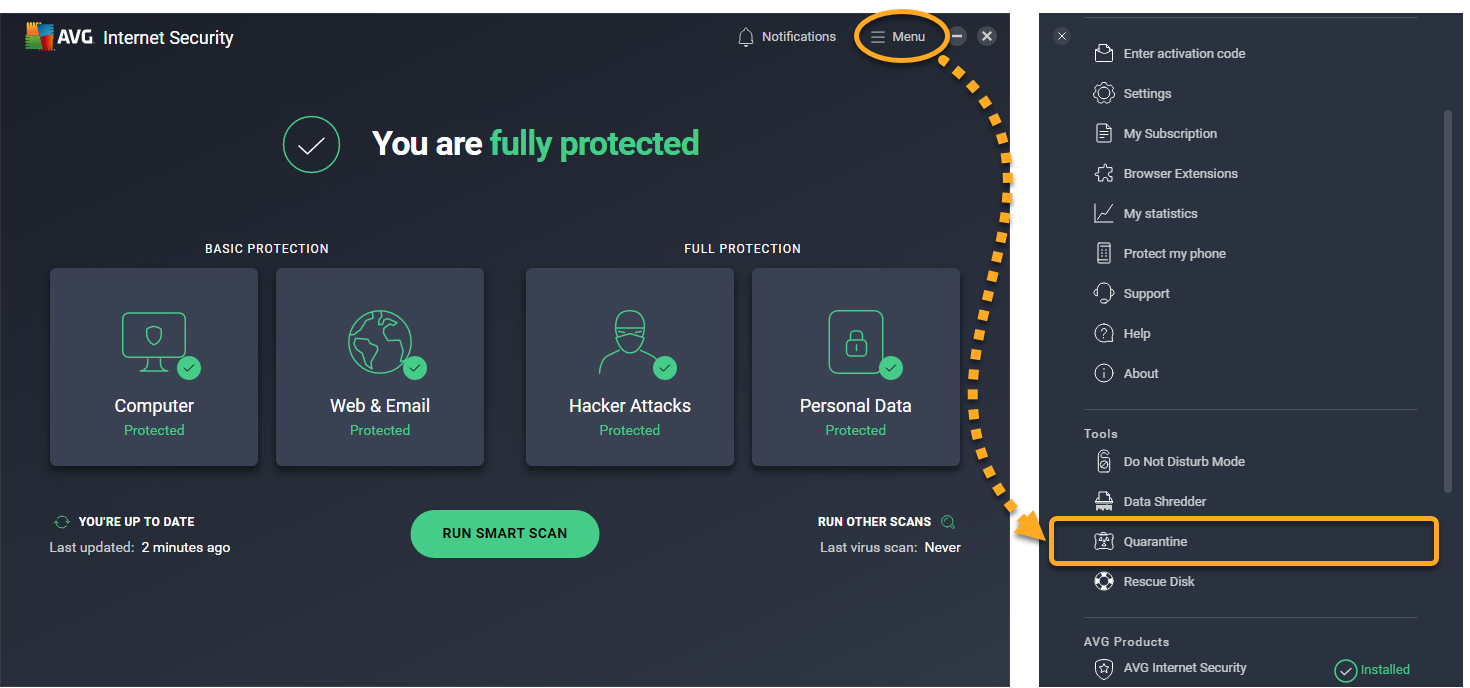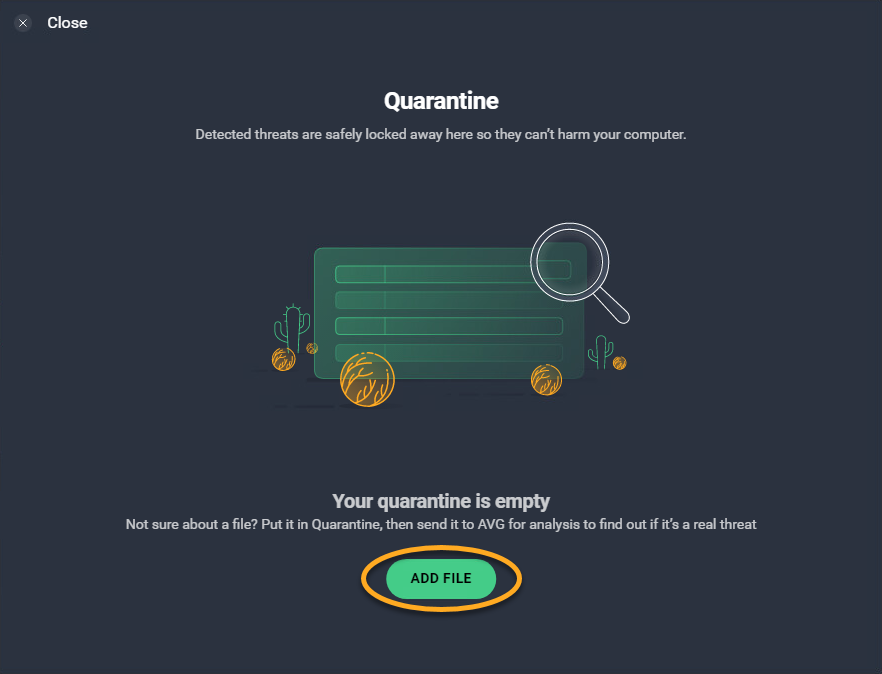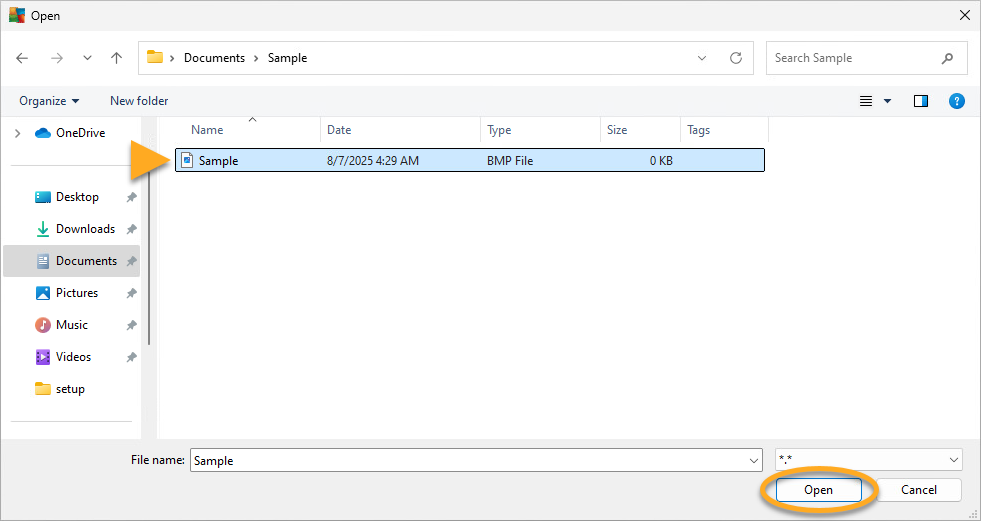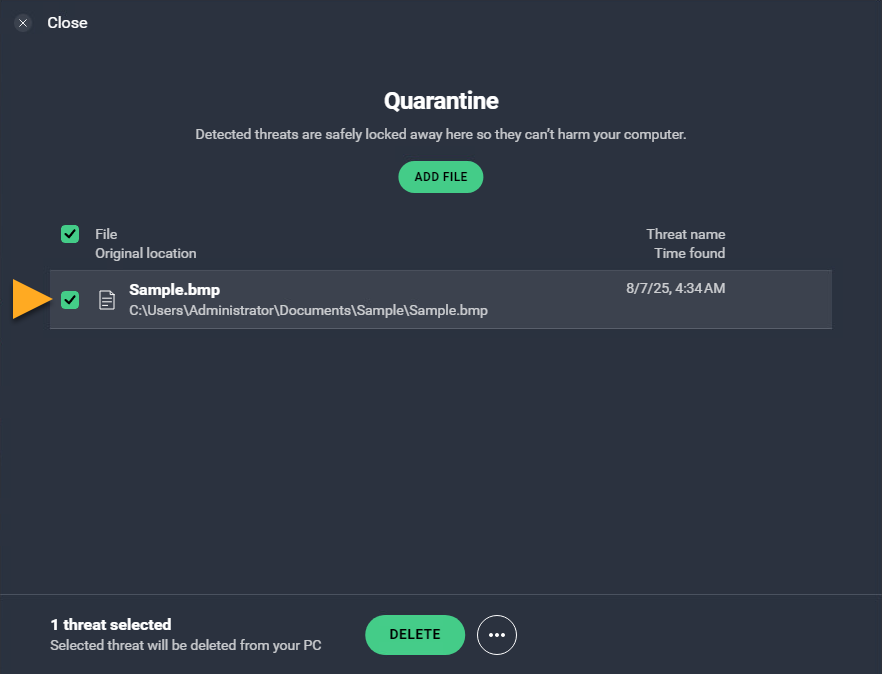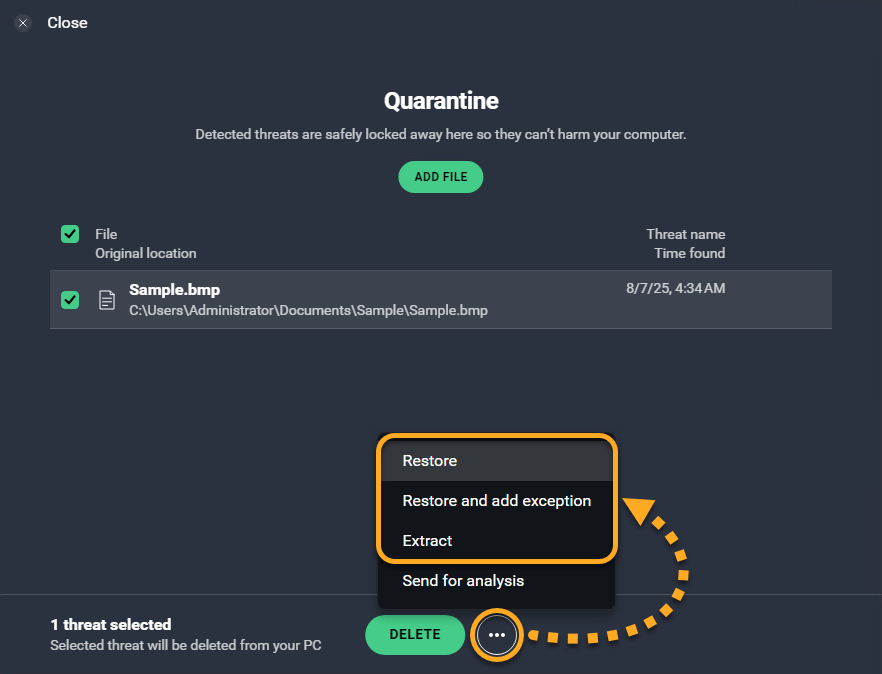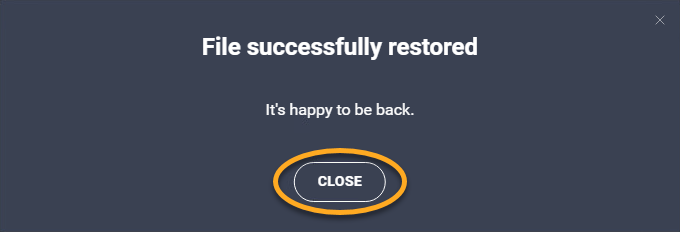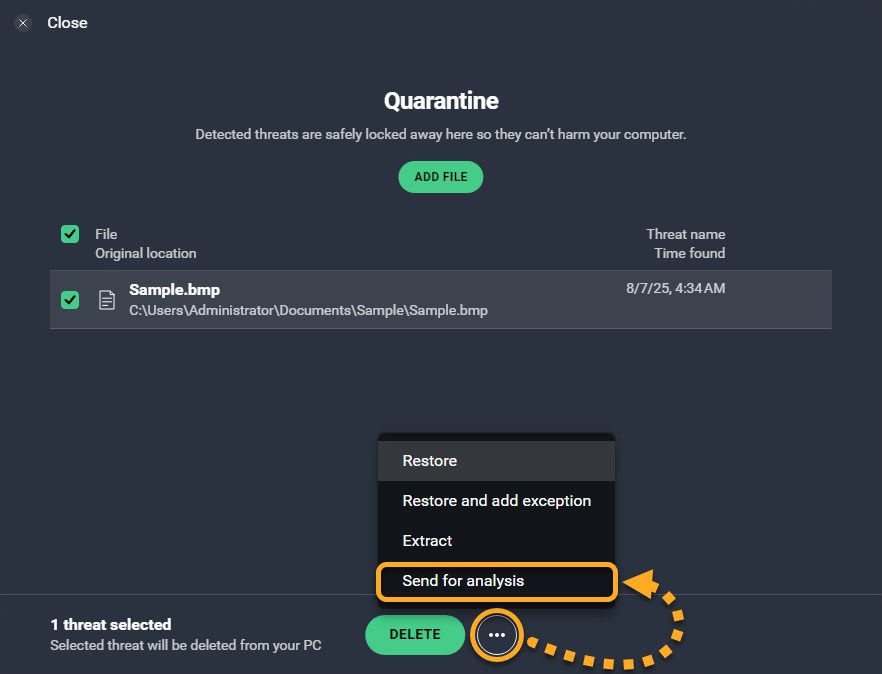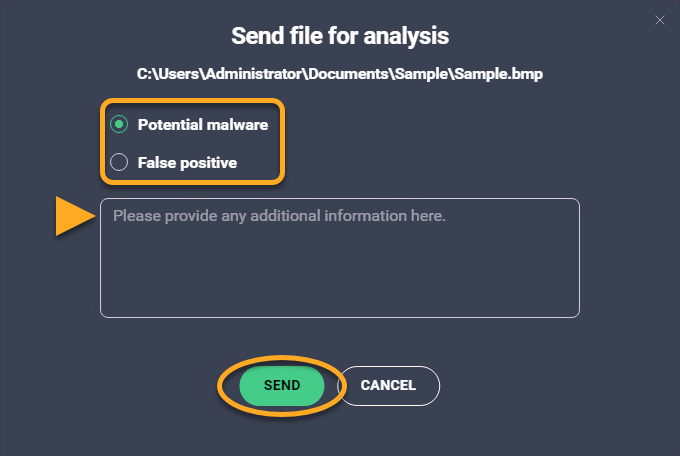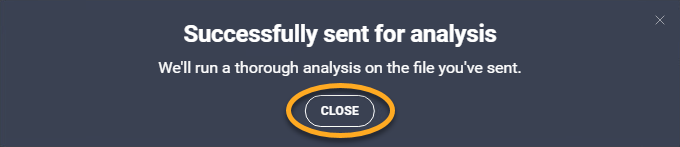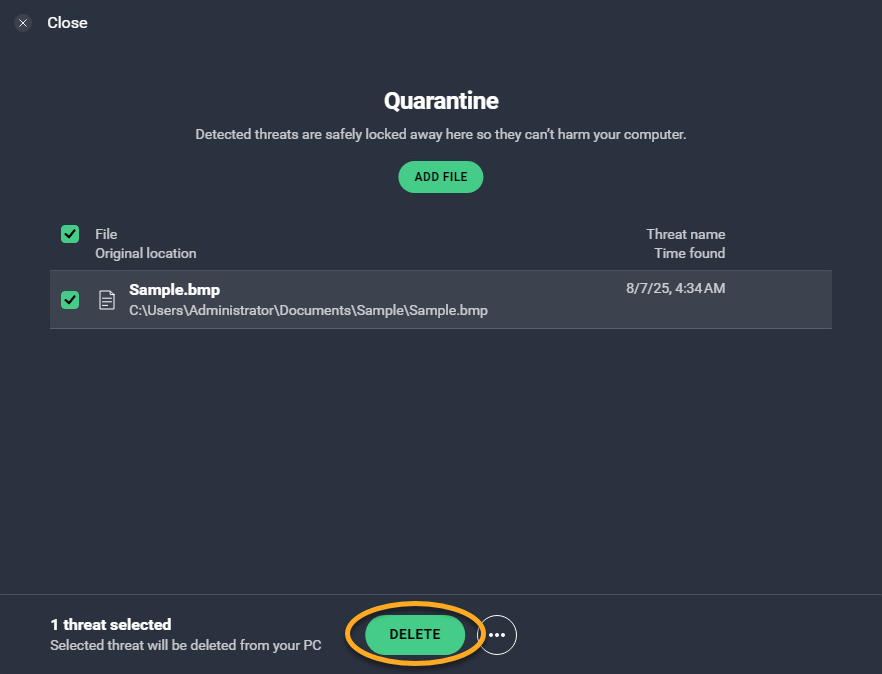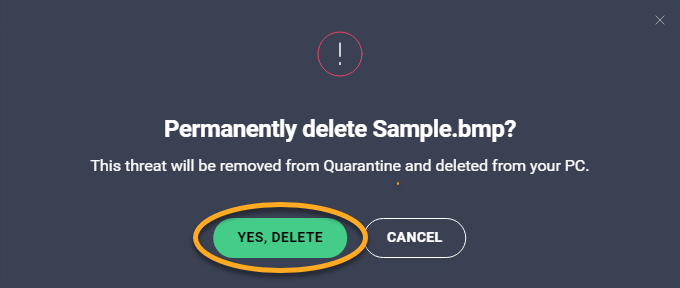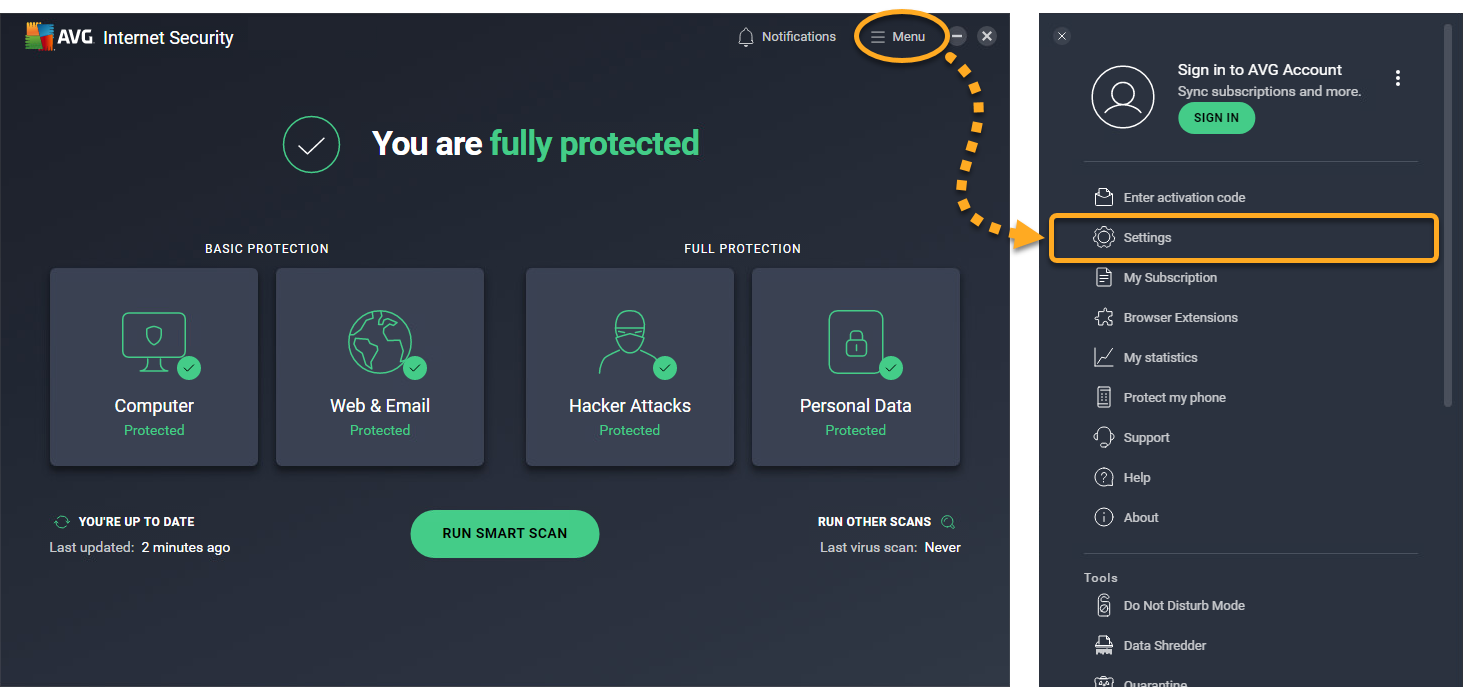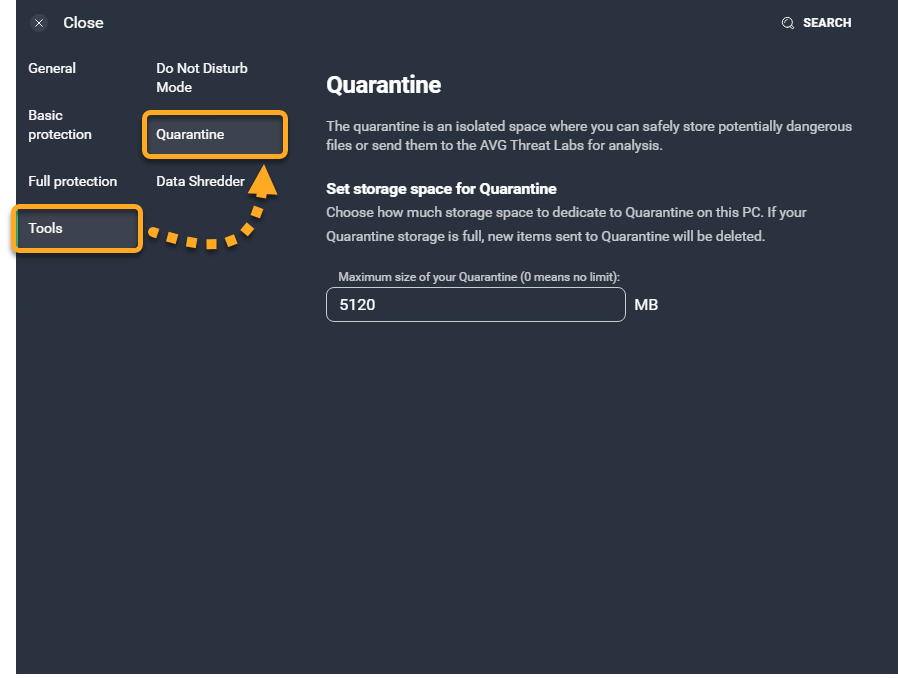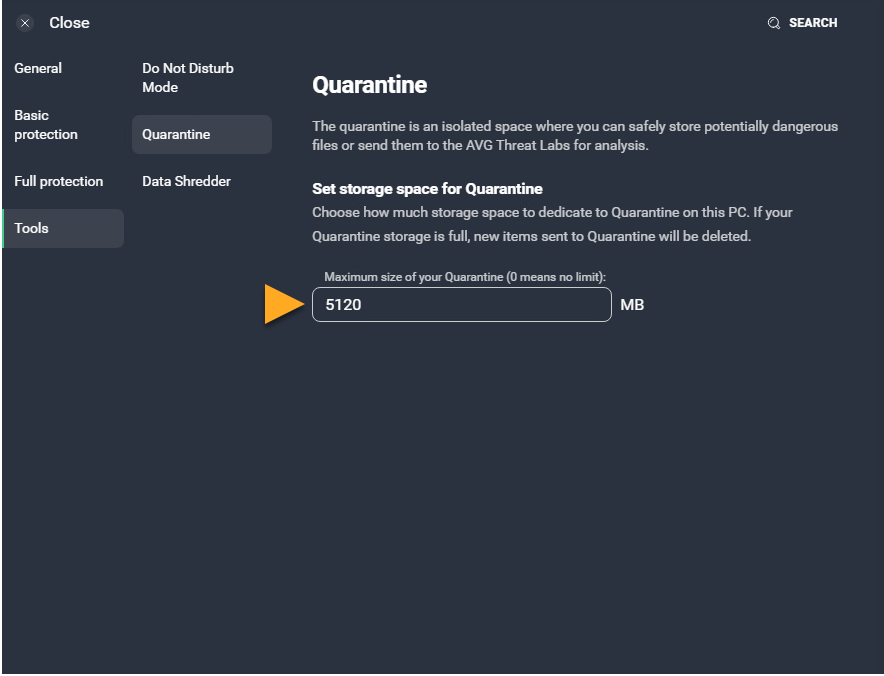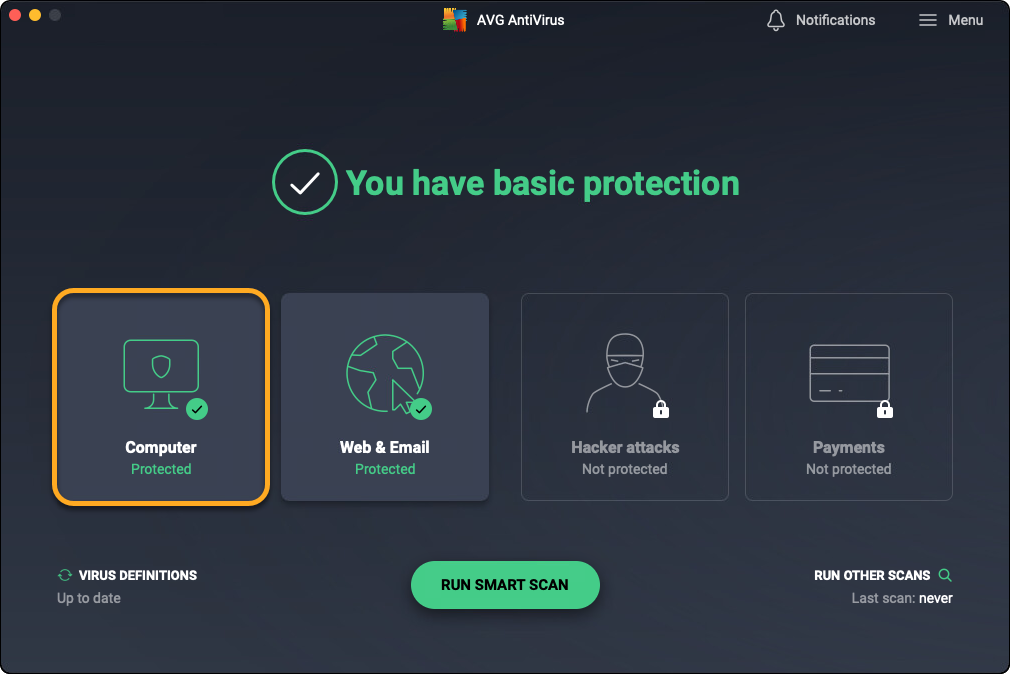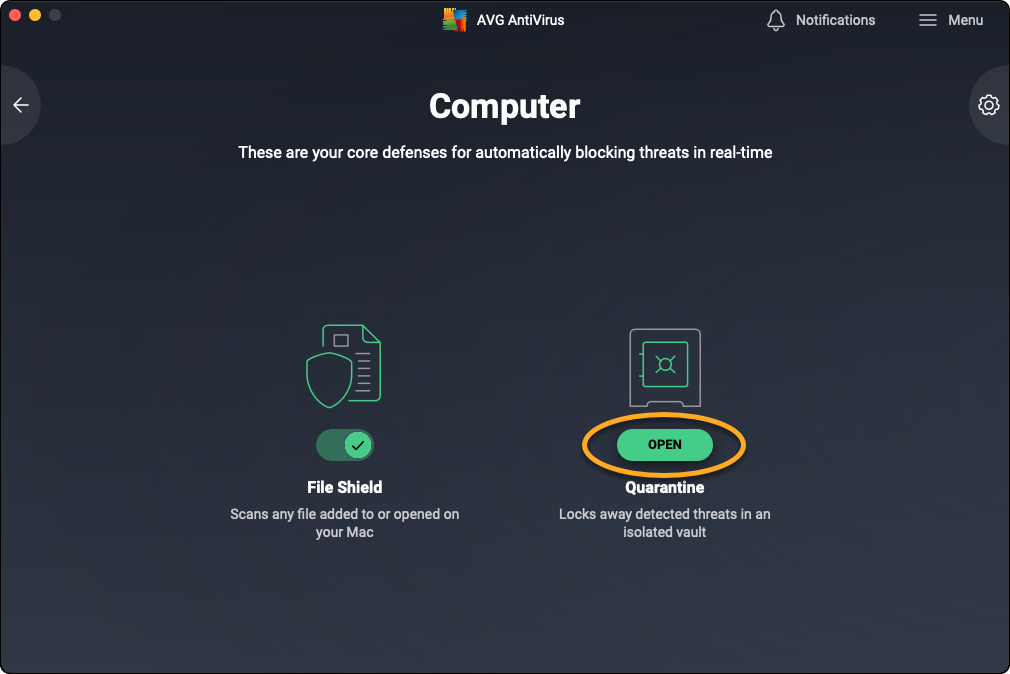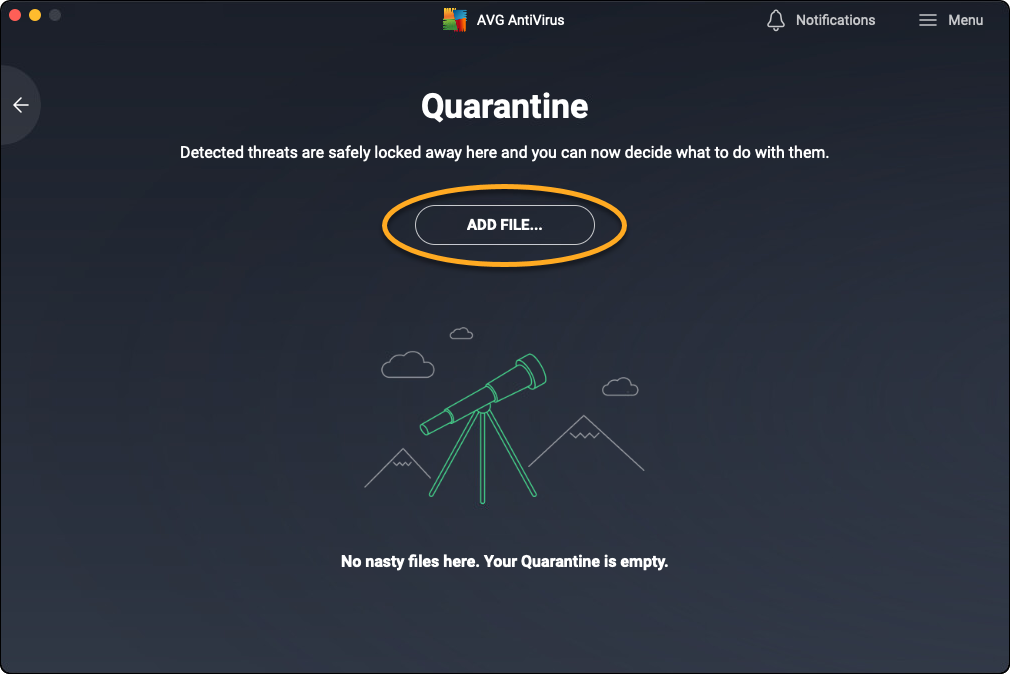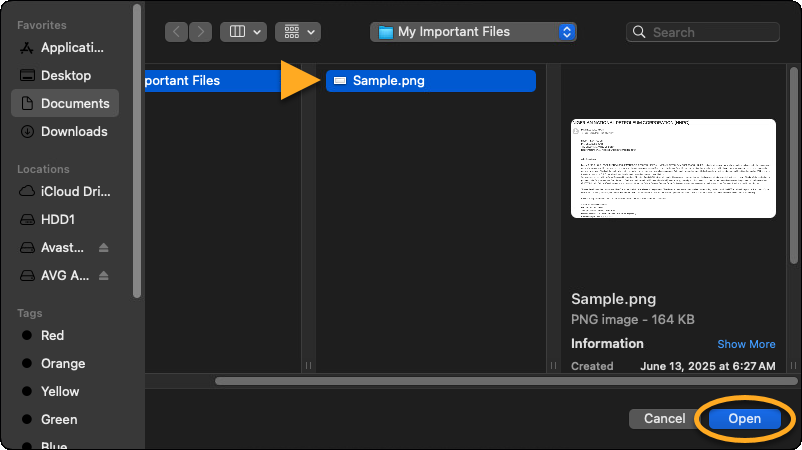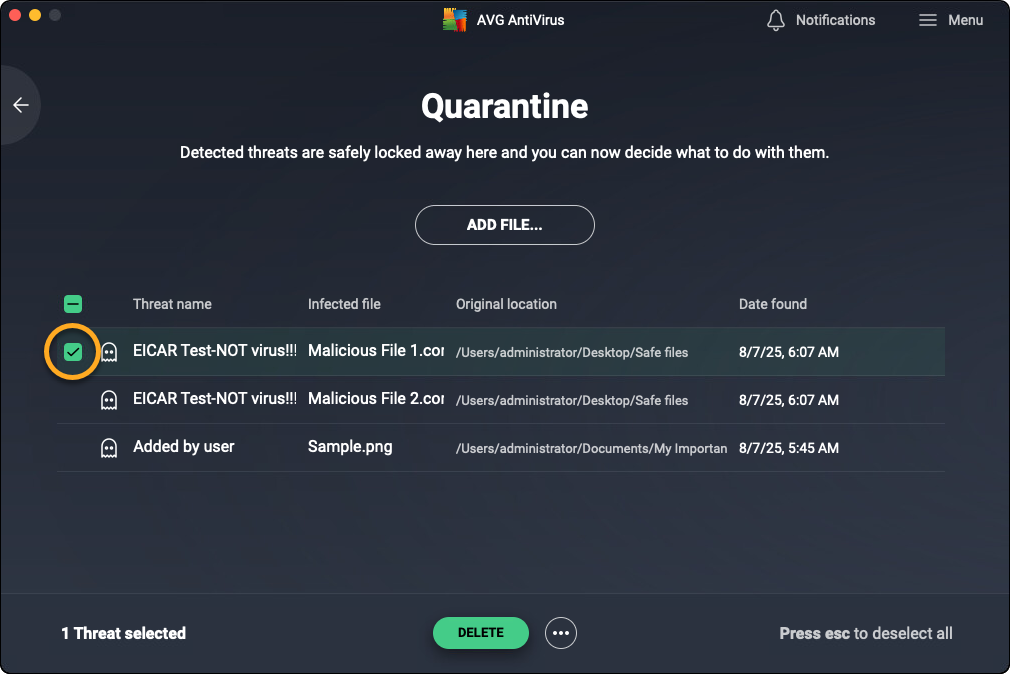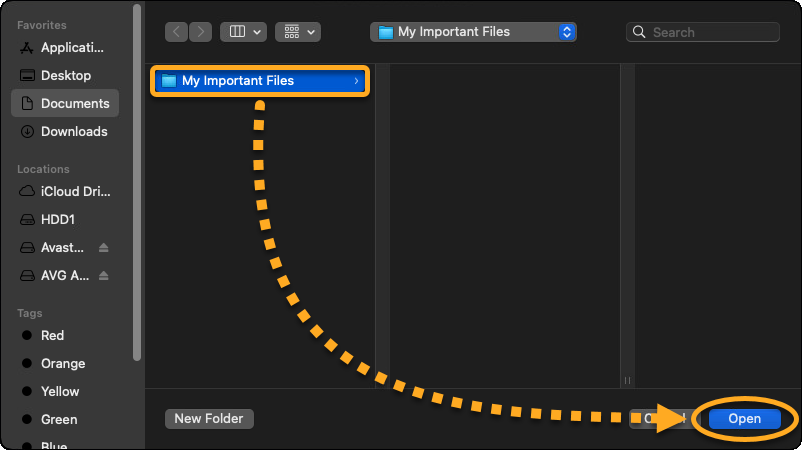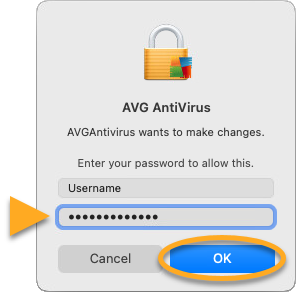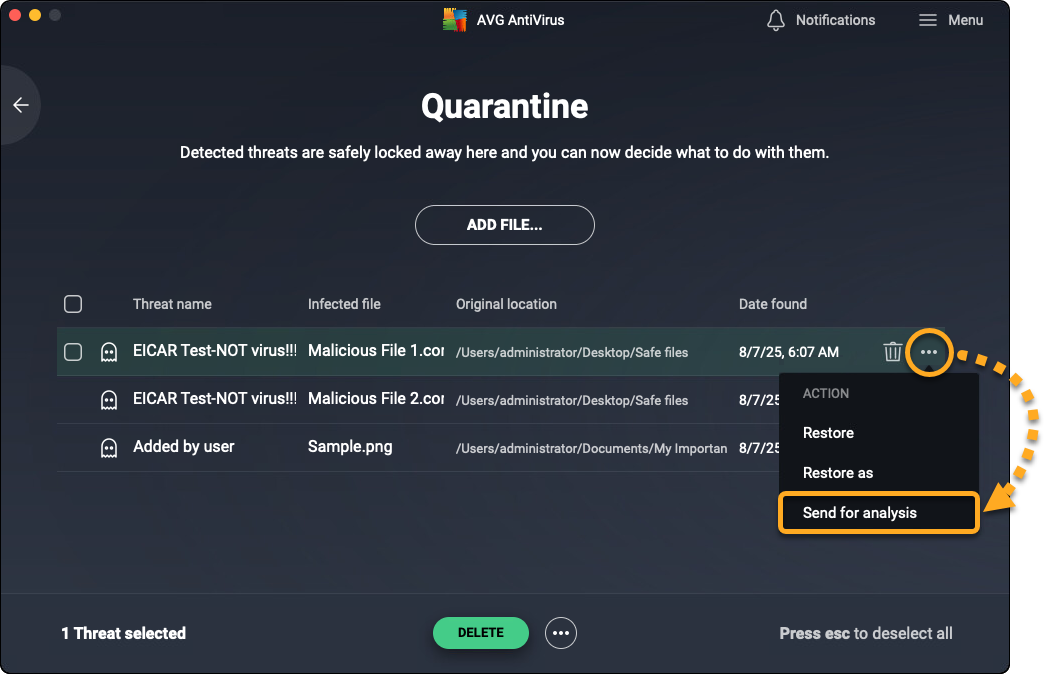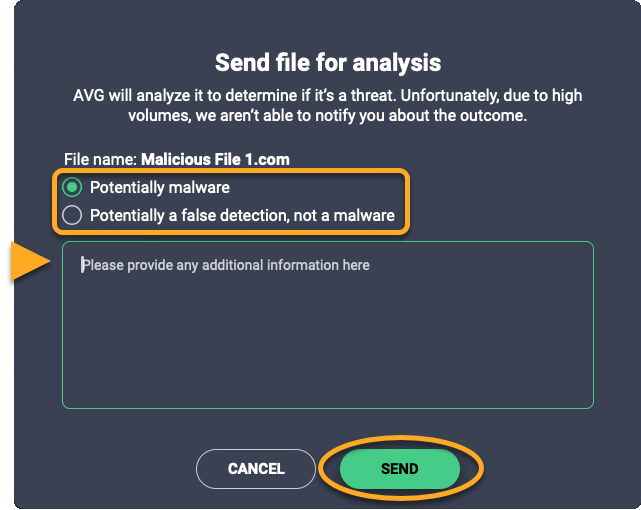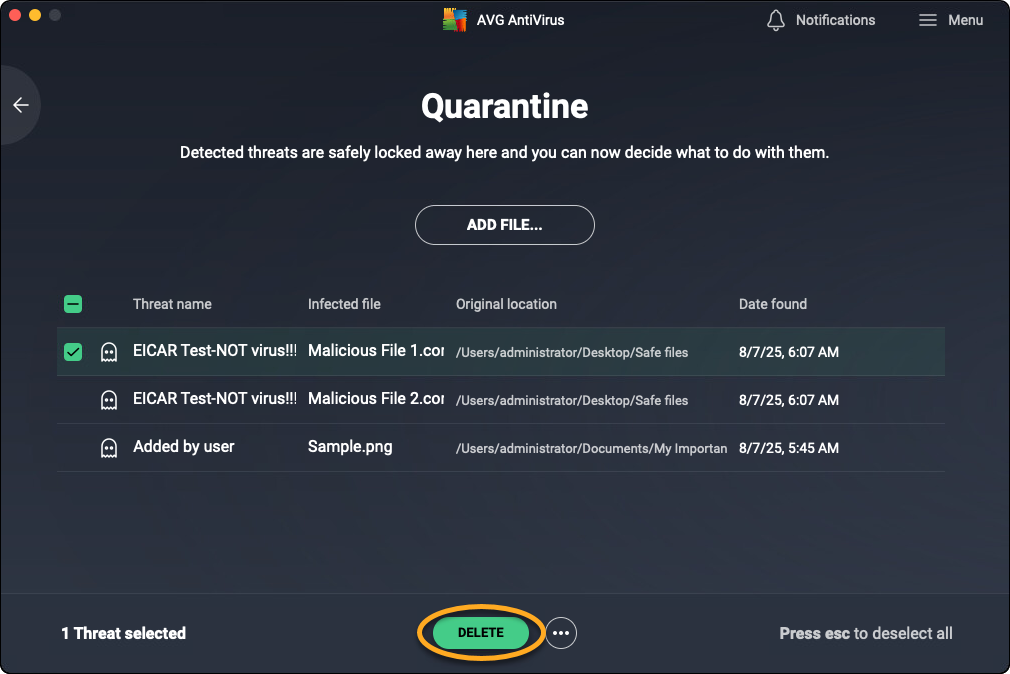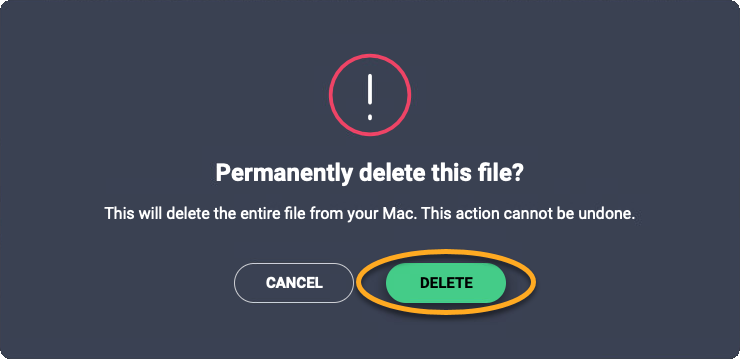La Zone de quarantaine est un endroit sécurisé dans AVG AntiVirus et AVG Internet Security pour stocker des fichiers potentiellement dangereux et les isoler complètement du reste de votre système d'exploitation. Les fichiers en quarantaine ne sont pas accessibles et ne peuvent pas être exécutés par des processus extérieurs, des applications logicielles ou des virus.
Mettre des fichiers en quarantaine
Les fichiers malveillants qui ne peuvent pas être réparés sont automatiquement mis en quarantaine par AVG Antivirus. Par défaut, voici comment les fichiers sont mis en quarantaine :
- Si vous exécutez une analyse AVG Antivirus prédéfinie et qu’elle détecte un fichier suspect.
- Si un agent actif AVG Antivirus détecte un fichier suspect.
Sinon, vous pouvez mettre les fichiers en quarantaine manuellement :
- Ouvrez AVG AntiVirus et accédez à
☰Menu ▸ Zone de quarantaine.
- Sur l'écran Zone de quarantaine, cliquez sur Ajouter un fichier.

- Repérez le fichier que vous souhaitez mettre en quarantaine, puis cliquez sur Ouvrir.

Ce fichier apparaît désormais dans la Zone de quarantaine et vous pouvez l’envoyer pour analyse.
Restaurer des fichiers depuis la Zone de quarantaine
Pour sortir un fichier de la Zone de quarantaine :
- Ouvrez AVG AntiVirus et accédez à
☰Menu ▸ Zone de quarantaine.
- Cochez la case en face du ou des fichiers concernés dans la Zone de quarantaine.

- Cliquez sur
…Plus d’options (les trois points), puis sélectionnez une action :- Restaurer : déplace le fichier vers son emplacement d’origine sur votre appareil Windows.
- Restaurer et ajouter une exception : déplace le fichier vers son emplacement d’origine et l’ajoute à votre liste des exceptions pour l’exclure de toutes les analyses et des agents AVG Antivirus. Pour afficher votre liste des exceptions, accédez à
☰Menu ▸ Paramètres ▸ Général ▸ Exceptions. - Extraire : déplace le fichier vers un emplacement sélectionné sur votre appareil Windows.

- Cliquez sur Fermer.

Le(s) fichier(s) sélectionné(s) sont restauré(s).
Envoi de fichiers aux Laboratoires de menaces AVG
Vous pouvez envoyer les fichiers aux Laboratoires de menaces AVG, directement depuis la Zone de quarantaine, pour un examen approfondi. Nous vous recommandons d’envoyer les types de fichiers suivants :
- Logiciel malveillant potentiel : fichiers qu'AVG AntiVirus n'a pas identifiés comme malveillants, mais que vous pensez être dangereux.
- Faux positif : fichiers identifiés par AVG AntiVirus comme malveillants, mais que vous estimez sans danger.
Pour envoyer un fichier aux Laboratoires de menaces AVG, procédez comme suit :
- Ouvrez AVG AntiVirus et accédez à
☰Menu ▸ Zone de quarantaine.
- Cochez la case en face du ou des fichiers concernés dans la Zone de quarantaine.

- Cliquez sur
…Plus d’options (les trois points), puis sélectionnez Envoyer pour analyse.
- Sélectionnez soit Malware potentiel soit Faux positif, saisissez toute information complémentaire sur le fichier dans la zone de texte, puis cliquez sur Envoyer.

- Cliquez sur Fermer.

Le fichier est envoyé au Laboratoire de menaces AVG pour des tests approfondis. Dans la plupart des cas, le Laboratoire de menaces AVG traite les fichiers reçus sans vous envoyer de réponse.
Supprimer des fichiers de la Zone de quarantaine
- Ouvrez AVG AntiVirus et accédez à
☰Menu ▸ Zone de quarantaine.
- Cochez la case en face du ou des fichiers concernés dans la Zone de quarantaine.

- Cliquez sur Tout supprimer ou Supprimer la sélection au bas de l’écran Zone de quarantaine.

- Cliquez sur Oui, supprimer pour confirmer.

Les fichiers sélectionnés sont supprimés.
Gérer les paramètres de la Zone de quarantaine
Par défaut, la Zone de quarantaine dispose d’un espace maximal de 5 120 Mo, que vous pouvez modifier dans les paramètres de la Zone de quarantaine. Pour configurer l’allocation d’espace de la Zone de quarantaine :
- Ouvrez AVG AntiVirus, puis accédez à
☰Menu ▸ Paramètres.
- Sélectionnez Outils ▸ Zone de quarantaine dans le volet de gauche.

- Cliquez dans la zone de texte, puis redéfinissez la taille maximale de votre zone de quarantaine.

L’espace alloué à la Zone de Quarantaine est maintenant modifié.
La Zone de quarantaine est un endroit sécurisé dans AVG AntiVirus et AVG Internet Security qui permet de stocker des fichiers potentiellement dangereux et de les isoler complètement de votre système d’exploitation. Les fichiers en quarantaine ne sont pas accessibles et ne peuvent pas être exécutés par des processus extérieurs, des applications logicielles ou des virus.
Mettre des fichiers en quarantaine
Voici comment les fichiers sont mis automatiquement en quarantaine :
- Si une analyse AVG Antivirus détecte un fichier suspect et que vous confirmez que le fichier détecté doit être mis en quarantaine.
- Si un agent actif AVG Antivirus détecte un fichier suspect.
Lorsqu’AVG Antivirus détecte un fichier suspect au cours d’une analyse, cette détection s’affiche dans le rapport d’analyse. Pour déplacer un fichier dans la Zone de quarantaine, utilisez la case à cocher pour sélectionner le fichier, puis cliquez sur Résoudre sélectionné.
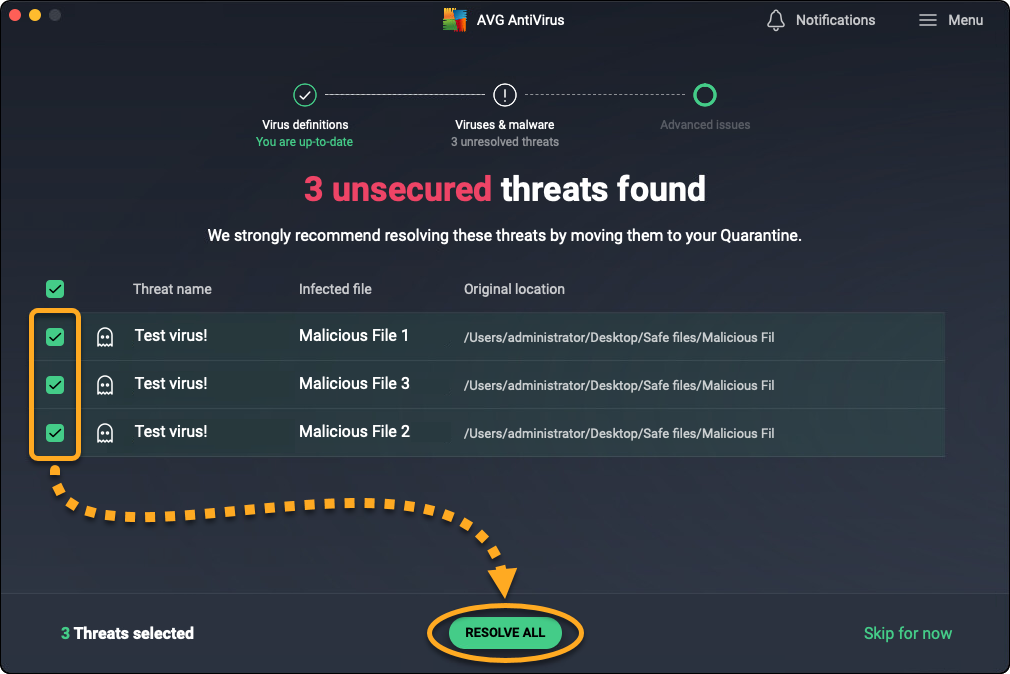
Le fichier apparaît comme étant menace résolue.
Les fichiers suspects peuvent également être ajoutés manuellement à la Zone de quarantaine en suivant les instructions ci-dessous :
- Ouvrez AVG AntiVirus et sélectionnez la vignette Ordinateur.

- Sur la vignette Zone de quarantaine, cliquez sur Ouvrir.

- Cliquez sur Ajouter un fichier...

- Repérez le fichier que vous souhaitez mettre en quarantaine, puis cliquez sur Ouvrir.

Le fichier apparaît désormais dans la Zone de quarantaine et vous pouvez l’envoyer pour analyse.
Restaurer des fichiers depuis la Zone de quarantaine
Lorsque vous restaurez un fichier depuis la Zone de Quarantaine, AVG Antivirus le ramène à son emplacement d’origine. Vous pouvez également restaurer le fichier à un autre emplacement sur votre Mac. Pour restaurer un fichier depuis la Zone de quarantaine :
- Ouvrez AVG AntiVirus et sélectionnez la vignette Ordinateur.

- Sur la vignette Quarantaine, cliquez sur Ouvrir.

- Cochez la case en face du ou des fichiers concernés dans la Zone de quarantaine.

- Cliquez sur
…Plus d’options (les trois points), puis sélectionnez Restaurer ou Restaurer en tant que.
- Si vous avez sélectionné Restaurer sous, utilisez la fenêtre Finder pour choisir un nouvel emplacement pour le fichier, puis cliquez sur Ouvrir.

- Si vous y êtes invité, utilisez votre Touch ID (Empreinte digitale) ou saisissez le mot de passe que vous utilisez au démarrage de votre Mac et cliquez sur OK pour confirmer la restauration.

Le fichier est restauré et peut maintenant être ouvert à partir de l’emplacement sélectionné sur votre Mac.
Envoi de fichiers aux Laboratoires de menaces AVG
Vous pouvez envoyer les fichiers aux Laboratoires de menaces AVG, directement depuis la Zone de quarantaine, pour un examen approfondi. Nous vous recommandons d’envoyer les types de fichiers suivants :
- Logiciel malveillant potentiel : fichiers qu'AVG AntiVirus n'a pas identifiés comme malveillants, mais que vous pensez être dangereux.
- Faux positif : fichiers identifiés par AVG AntiVirus comme malveillants, mais que vous estimez sans danger.
Pour envoyer un fichier aux Laboratoires de menaces AVG, procédez comme suit :
- Ouvrez AVG AntiVirus et sélectionnez la vignette Ordinateur.

- Sur la vignette Quarantaine, cliquez sur Ouvrir.

- Placez votre curseur sur le(s) fichier(s) concerné(s) dans la Zone de quarantaine, puis cliquez sur
…Plus d’options (les trois points) et sélectionnez Envoyer pour analyse.
- Sélectionnez malware potentiel ou faux positif, saisissez toute information complémentaire sur le fichier dans la zone de texte, puis cliquez sur Envoyer.

Le fichier est envoyé au Laboratoire de menaces AVG pour des tests approfondis. Dans la plupart des cas, le Laboratoire de menaces AVG traite les fichiers reçus sans vous envoyer de réponse.
Supprimer des fichiers de la Zone de quarantaine
- Ouvrez AVG AntiVirus et sélectionnez la vignette Ordinateur.

- Sur la vignette Zone de quarantaine, cliquez sur Ouvrir.

- Cochez la case en face du ou des fichiers concernés dans la Zone de quarantaine.

- Cliquez sur Supprimer au bas de l’écran Zone de quarantaine.

- Cliquez sur Supprimer pour confirmer.

Le fichier est supprimé de votre appareil et marqué comme Supprimé dans la Zone de quarantaine.
- AVG Internet Security
- Windows et Mac